Ներբեռնեք, տեղադրեք և մուտք գործեք XM MetaTrader 4 (MT4), MetaTrader 5 (MT5) iPhone-ի, iPad-ի, Android-ի համար
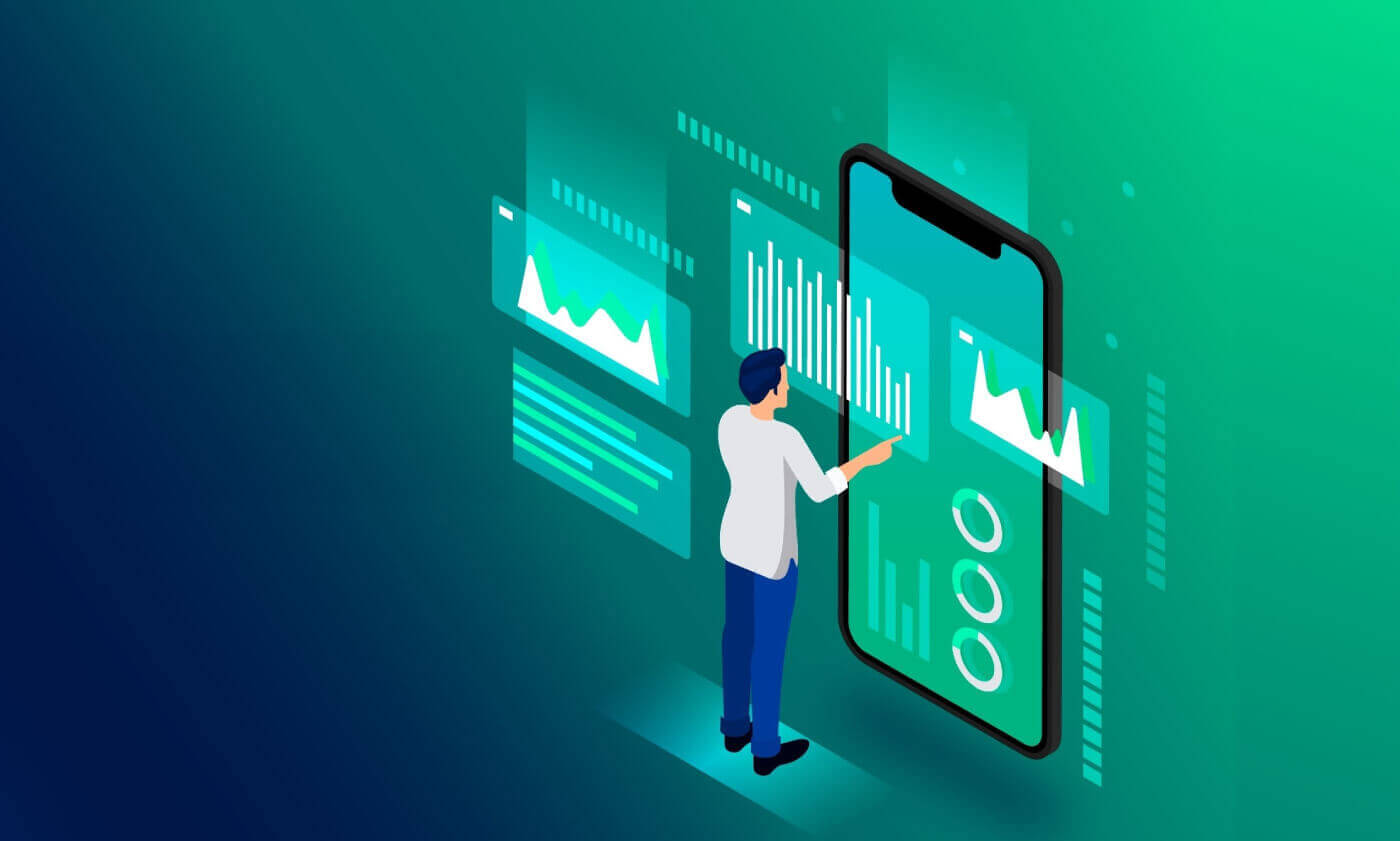
iPhone
Ինչպես մուտք գործել XM iPhone MT4
Քայլ 1
- Բացեք App Store-ը ձեր iPhone-ում կամ ներբեռնեք հավելվածն այստեղ :
- Տեղադրեք MetaTrader 4-ը App Store-ում՝ մուտքագրելով metatrader 4 տերմինը որոնման դաշտում
- Սեղմեք MetaTrader 4 պատկերակին՝ ծրագրաշարը ձեր iPhone-ում տեղադրելու համար:
Ներբեռնեք MT4 iOS հավելվածը հիմա
Քայլ 2
- Այժմ ձեզ կառաջարկվի ընտրել Մուտք գործել գոյություն ունեցող հաշիվ /Բացել դեմո հաշիվ,
- Կտտացնելով կամ Մուտք գործել գոյություն ունեցող հաշվի հետ/Բացել դեմո հաշիվ, բացվում է նոր պատուհան,
- Մուտքագրեք XM որոնման դաշտում
- Սեղմեք XMGlobal-Demo պատկերակը, եթե ունեք ցուցադրական հաշիվ, կամ XMGlobal-Real, եթե ունեք իրական հաշիվ
Քայլ 3
- Մուտքագրեք ձեր մուտքն ու գաղտնաբառը,
- Սկսեք առևտուր անել ձեր iPhone-ով
Ինչպես մուտք գործել XM MT5 iPhone Trader
Քայլ 1- Բացեք App Store-ը ձեր iPhone-ում կամ ներբեռնեք հավելվածն այստեղ :
- Տեղադրեք MetaTrader 5-ը App Store-ում՝ որոնման դաշտում մուտքագրելով metatrader 5 տերմինը:
- Սեղմեք MetaTrader 5 պատկերակը` ծրագրաշարը ձեր iPhone-ում տեղադրելու համար:
Ներբեռնեք MT5 iOS հավելվածը հիմա
Քայլ 2
- Գործարկեք հավելվածը ձեր սարքում:
- Կտտացրեք «Կարգավորումներ» ներքևի աջ կողմում:
- Ընտրեք Նոր հաշիվ տարբերակը:
- Որոնման դաշտում մուտքագրեք XM Global Limited:
- Որպես սերվերի տարբերակ ընտրեք XMGlobal-MT5 կամ XMGlobal-MT5-2:
Քայլ 3
- Մուտքագրեք ձեր մուտքը և գաղտնաբառը:
- Սկսեք առևտուր անել ձեր iPhone-ով:
iPad
Ինչպես մուտք գործել XM iPad MT4
Քայլ 1
- Բացեք App Store-ը ձեր iPad-ում կամ ներբեռնեք հավելվածն այստեղ :
- Տեղադրեք MetaTrader 4-ը App Store-ում՝ մուտքագրելով metatrader 4 տերմինը որոնման դաշտում
- Սեղմեք MetaTrader 4 պատկերակին՝ ծրագրաշարը ձեր iPad-ում տեղադրելու համար:
Ներբեռնեք MT4 iOS հավելվածը հիմա
Քայլ 2
- Այժմ ձեզ կառաջարկվի ընտրել Մուտք գործել գոյություն ունեցող հաշիվ /Բացել դեմո հաշիվ,
- Կտտացնելով կամ Մուտք գործել գոյություն ունեցող հաշվի հետ/Բացել դեմո հաշիվ, բացվում է նոր պատուհան,
- Մուտքագրեք XM որոնման դաշտում
- Սեղմեք XMGlobal-Demo պատկերակը, եթե ունեք ցուցադրական հաշիվ, կամ XMGlobal-Real, եթե ունեք իրական հաշիվ
Քայլ 3
- Մուտքագրեք ձեր մուտքն ու գաղտնաբառը,
- Սկսեք առևտուր անել ձեր iPad-ով
Ինչպես մուտք գործել XM MT5 iPad Trader
Քայլ 1- Բացեք App Store-ը ձեր iPad-ում կամ ներբեռնեք հավելվածն այստեղ :
- Տեղադրեք MetaTrader 5-ը App Store-ում՝ որոնման դաշտում մուտքագրելով metatrader 5 տերմինը:
- Սեղմեք MetaTrader 5 պատկերակը՝ ծրագրաշարը ձեր iPad-ում տեղադրելու համար:
Ներբեռնեք MT5 iOS հավելվածը հիմա
Քայլ 2
- Գործարկեք հավելվածը ձեր սարքում:
- Կտտացրեք «Կարգավորումներ» ներքևի աջ կողմում:
- Ընտրեք Նոր հաշիվ տարբերակը:
- Որոնման դաշտում մուտքագրեք XM Global Limited:
- Որպես սերվերի տարբերակ ընտրեք XMGlobal-MT5 կամ XMGlobal-MT5-2:
Քայլ 3
Մուտքագրեք ձեր մուտքն ու գաղտնաբառը:
Սկսեք առևտուր անել ձեր iPad-ով:
Android
Ինչպես մուտք գործել XM Android MT4
Քայլ 1
- Բացեք Google Play-ը ձեր Android-ում կամ ներբեռնեք հավելվածն այստեղ :
- Տեղադրեք MetaTrader 4-ը Google Play-ում՝ որոնման դաշտում մուտքագրելով metatrader 4 տերմինը
- Սեղմեք MetaTrader 4 պատկերակը՝ ծրագրաշարը ձեր Android-ում տեղադրելու համար
Ներբեռնեք MT4 Android հավելվածը հիմա
Քայլ 2
- Այժմ ձեզ կառաջարկվի ընտրել Մուտք գործել գոյություն ունեցող հաշիվ /Բացել դեմո հաշիվ
- Կտտացնելով Մուտք գործել գոյություն ունեցող հաշվի հետ/Բացել դեմո հաշիվ, բացվում է նոր պատուհան
- Մուտքագրեք XM որոնման դաշտում
- Սեղմեք XMGlobal-Demo պատկերակը, եթե ունեք ցուցադրական հաշիվ, կամ XMGlobal-Real, եթե ունեք իրական հաշիվ
Քայլ 3
- Մուտքագրեք ձեր մուտքը և գաղտնաբառը
- Սկսեք առևտուր անել ձեր Android-ով
Ինչպես մուտք գործել XM MT5 Android Trader
Քայլ 1
- Բացեք Google Play-ը ձեր Android-ում կամ ներբեռնեք հավելվածն այստեղ :
- Տեղադրեք MetaTrader 5-ը Google Play-ում՝ որոնման դաշտում մուտքագրելով metatrader 5 տերմինը:
- Սեղմեք MetaTrader 5 պատկերակին՝ ծրագրաշարը ձեր Android-ում տեղադրելու համար:
Ներբեռնեք MT5 Android հավելվածը հիմա
Քայլ 2
- Գործարկեք հավելվածը ձեր սարքում:
- Հպեք կառավարել հաշիվները:
- Կտտացրեք վերին աջ անկյունում գտնվող «+» գումարած նշանին:
- Մուտքագրեք XM Global Limited-ը «Գտնել բրոքեր» դաշտում:
- Որպես սերվերի տարբերակ ընտրեք XMGlobal-MT5 կամ XMGlobal-MT5-2:
Քայլ 3
- Մուտքագրեք ձեր մուտքը և գաղտնաբառը:
- Սկսեք առևտուր անել ձեր Android-ով:
XM MT4 ՀՏՀ
Ինչպե՞ս կարող եմ գտնել իմ սերվերի անունը MT4-ում (PC/Mac):
Կտտացրեք «Ֆայլ» - «Բացեք հաշիվ», որը բացում է նոր պատուհան, «Առևտրային սերվերներ» - ոլորեք ներքև և կտտացրեք + նշանը «Ավելացնել նոր բրոքեր», ապա մուտքագրեք XM և կտտացրեք «Սկան»:Սկանավորումն ավարտվելուց հետո փակեք այս պատուհանը՝ սեղմելով «Չեղարկել»:
Դրանից հետո խնդրում ենք կրկին մուտք գործել՝ սեղմելով «Պատկեր» - «Մուտք առևտրային հաշիվ», որպեսզի տեսնեք՝ արդյոք ձեր սերվերի անունը կա:


